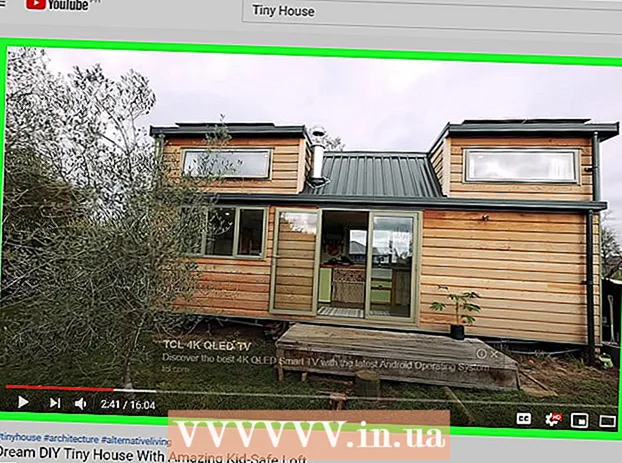Аўтар:
Sara Rhodes
Дата Стварэння:
13 Люты 2021
Дата Абнаўлення:
1 Ліпень 2024

Задаволены
- крокі
- Частка 1 з 3: Як зачыніць прыкладанне на Kindle Fire HD
- Частка 2 з 3: Як забараніць аўтазапуск прыкладанняў
- Частка 3 з 3: Як адключыць паведамленьні пра прылажэньні
Прыкладання, якія працуюць у фонавым рэжыме на Kindle Fire HD, могуць паскорыць разрад акумулятара і нават запаволіць прадукцыйнасць планшэта. Такія прыкладання можна зачыніць праз спіс дадаткаў у меню налад.
крокі
Частка 1 з 3: Як зачыніць прыкладанне на Kindle Fire HD
 1 Правядзіце па экране зверху ўніз, каб адкрыць меню. Таксама можна націснуць на значок у выглядзе шасцярэнькі ў правым верхнім куце, каб адкрыць меню.
1 Правядзіце па экране зверху ўніз, каб адкрыць меню. Таксама можна націснуць на значок у выглядзе шасцярэнькі ў правым верхнім куце, каб адкрыць меню.  2 Націсніце "More" (Яшчэ), каб адкрыць дадатковыя опцыі, а затым краніце "Applications" (Прыкладанні). На экране адлюструецца спіс усіх прыкладанняў, устаноўленых на Kindle Fire HD.
2 Націсніце "More" (Яшчэ), каб адкрыць дадатковыя опцыі, а затым краніце "Applications" (Прыкладанні). На экране адлюструецца спіс усіх прыкладанняў, устаноўленых на Kindle Fire HD.  3 Адкрыйце меню "Filter by" (Фільтраваць па) у верхняй частцы экрана. Затым абярыце "Running Applications" (Запушчаныя прыкладання). З'явіцца спіс прыкладанняў, якія ў дадзены момант працуюць на планшэце.
3 Адкрыйце меню "Filter by" (Фільтраваць па) у верхняй частцы экрана. Затым абярыце "Running Applications" (Запушчаныя прыкладання). З'явіцца спіс прыкладанняў, якія ў дадзены момант працуюць на планшэце.  4 Абярыце прыкладанне, якое хочаце закрыць. Затым націсніце "Force Stop" (Прымусова завяршыць). Цяпер краніце "OK"> "Clear Data" (Ачысціць дадзеныя)> "OK". Наадварот прыкладанне будзе закрыты.
4 Абярыце прыкладанне, якое хочаце закрыць. Затым націсніце "Force Stop" (Прымусова завяршыць). Цяпер краніце "OK"> "Clear Data" (Ачысціць дадзеныя)> "OK". Наадварот прыкладанне будзе закрыты.  5 Паўтарыце чацвёрты крок для кожнага прыкладання, якое хочаце закрыць. Прадукцыйнасць планшэта павінна ўзрасці, калі вы зачыніце запушчаныя прыкладання, а батарэя будзе разраджацца павольней.
5 Паўтарыце чацвёрты крок для кожнага прыкладання, якое хочаце закрыць. Прадукцыйнасць планшэта павінна ўзрасці, калі вы зачыніце запушчаныя прыкладання, а батарэя будзе разраджацца павольней.
Частка 2 з 3: Як забараніць аўтазапуск прыкладанняў
 1 Перазагрузіце Kindle Fire HD. Усе прыкладання будуць зачыненыя, але адкрыюцца прыкладання, якія настроены на аўтаматычны запуск.
1 Перазагрузіце Kindle Fire HD. Усе прыкладання будуць зачыненыя, але адкрыюцца прыкладання, якія настроены на аўтаматычны запуск.  2 Правядзіце па экране зверху ўніз, каб адкрыць меню. Таксама можна націснуць на значок у выглядзе шасцярэнькі ў правым верхнім куце, каб адкрыць меню.
2 Правядзіце па экране зверху ўніз, каб адкрыць меню. Таксама можна націснуць на значок у выглядзе шасцярэнькі ў правым верхнім куце, каб адкрыць меню.  3 Націсніце "More" (Яшчэ), каб адкрыць дадатковыя опцыі, а затым краніце "Applications" (Прыкладанні). На экране адлюструецца спіс усіх прыкладанняў, устаноўленых на Kindle Fire HD.
3 Націсніце "More" (Яшчэ), каб адкрыць дадатковыя опцыі, а затым краніце "Applications" (Прыкладанні). На экране адлюструецца спіс усіх прыкладанняў, устаноўленых на Kindle Fire HD.  4 Адкрыйце меню "Filter by" (Фільтраваць па) у верхняй частцы экрана. Затым абярыце "Running Applications" (Запушчаныя прыкладання). З'явіцца спіс прыкладанняў, якія ў дадзены момант працуюць на планшэце.
4 Адкрыйце меню "Filter by" (Фільтраваць па) у верхняй частцы экрана. Затым абярыце "Running Applications" (Запушчаныя прыкладання). З'явіцца спіс прыкладанняў, якія ў дадзены момант працуюць на планшэце.  5 Абярыце адно з прыкладанняў. Адкрыецца шэраг опцый. Адной з іх будзе "Launch by default" (Запуск па змаўчанні). Адключыце гэтую опцыю, каб прыкладанне больш не запускалася аўтаматычна.
5 Абярыце адно з прыкладанняў. Адкрыецца шэраг опцый. Адной з іх будзе "Launch by default" (Запуск па змаўчанні). Адключыце гэтую опцыю, каб прыкладанне больш не запускалася аўтаматычна.  6 Паўтарыце пяты крок для кожнага прыкладання, якое не павінна запускацца па змаўчанні. Дык вы зэканоміце час, гэта значыць у далейшым не будзеце закрываць фонавыя прыкладанні.
6 Паўтарыце пяты крок для кожнага прыкладання, якое не павінна запускацца па змаўчанні. Дык вы зэканоміце час, гэта значыць у далейшым не будзеце закрываць фонавыя прыкладанні.
Частка 3 з 3: Як адключыць паведамленьні пра прылажэньні
 1 Правядзіце па экране зверху ўніз, каб адкрыць меню. Таксама можна націснуць на значок у выглядзе шасцярэнькі ў правым верхнім куце, каб адкрыць меню.
1 Правядзіце па экране зверху ўніз, каб адкрыць меню. Таксама можна націснуць на значок у выглядзе шасцярэнькі ў правым верхнім куце, каб адкрыць меню.  2 Націсніце "More" (Яшчэ), каб адкрыць дадатковыя опцыі, а затым краніце "Applications" (Прыкладанні). На экране адлюструецца спіс усіх прыкладанняў, устаноўленых на Kindle Fire HD.
2 Націсніце "More" (Яшчэ), каб адкрыць дадатковыя опцыі, а затым краніце "Applications" (Прыкладанні). На экране адлюструецца спіс усіх прыкладанняў, устаноўленых на Kindle Fire HD.  3 Націсніце "Notification settings" (Налады апавяшчэнняў). З'явіцца спіс прыкладанняў, паведамлення якіх уключаны. Каб адключыць апавяшчэння прыкладання, перасуньце паўзунок каля такога паведамлення ў пооложение "Off" (Выключыць).
3 Націсніце "Notification settings" (Налады апавяшчэнняў). З'явіцца спіс прыкладанняў, паведамлення якіх уключаны. Каб адключыць апавяшчэння прыкладання, перасуньце паўзунок каля такога паведамлення ў пооложение "Off" (Выключыць).